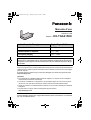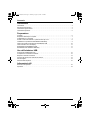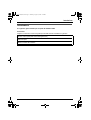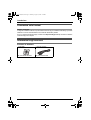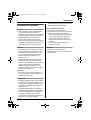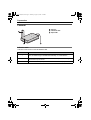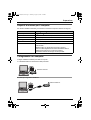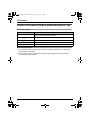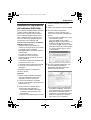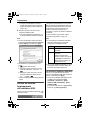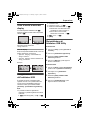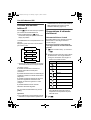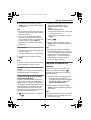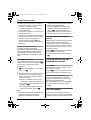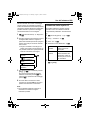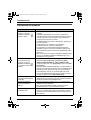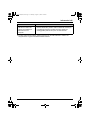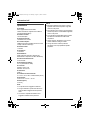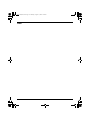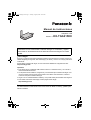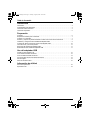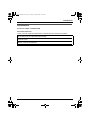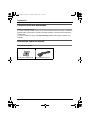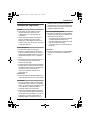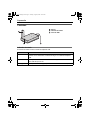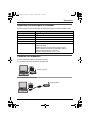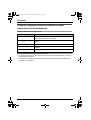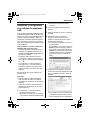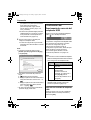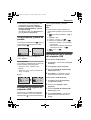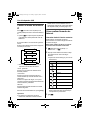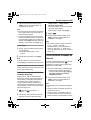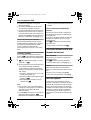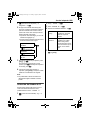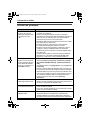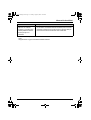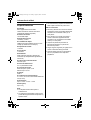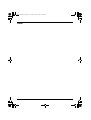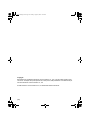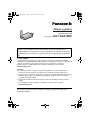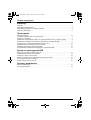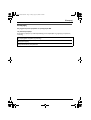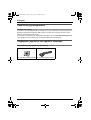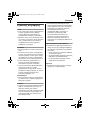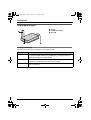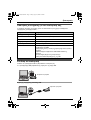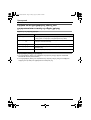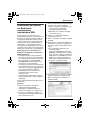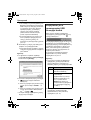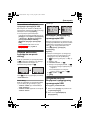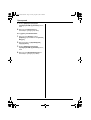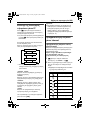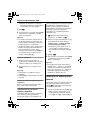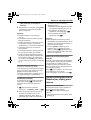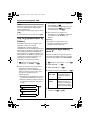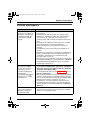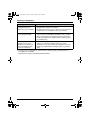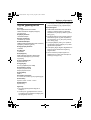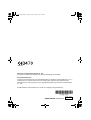Panasonic KXTGA915EX Istruzioni per l'uso
- Tipo
- Istruzioni per l'uso

Descrizione di Skype
Skype è un programma che consente di effettuare chiamate gratuite via Internet ad altri utenti dotati del
software Skype. Il software è gratuito e facile da scaricare e utilizzare e inoltre funziona nella maggior
parte dei computer.
È possibile ottenere il software Skype e informazioni dettagliate sul prodotto dal seguente sito Web:
http://www.skype.com/
Importante:
L
Per utilizzare Skype, l’adattatore USB deve essere collegato a un computer acceso e collegato a
Internet tramite connessione a banda larga.
L
Le istruzioni di installazione, configurazione e uso del software Skype non sono incluse in queste
istruzioni per l’uso. Per ulteriori informazioni, vedere il manuale in linea del software Skype.
L
Skype non costituisce un sostituto del telefono ordinario e non può essere utilizzato per chiamate di
emergenza.
L
Per informazioni su Skype, visitare la homepage di Skype all’indirizzo:
http://www.skype.com/
Prima di utilizzare l’apparecchio, leggere attentamente questo manuale d’uso e conservarlo
per una consultazione futura.
Indice/Contenido/Περιεχόµενα Pagina/Página/Σελίδα
Istruzioni in italiano
1 – 20
Instrucciones en espańol
(1) – (20)
Ελληνικές οδηγίες
<1> – <20>
Questo apparecchio è un’unità accessoria per l’uso con il telefono cordless digitale
Panasonic KX-TG9120/KX-TG9140. È necessario installare il software Skype sul computer
e registrare questo apparecchio sull’unità base prima di poter utilizzare la funzione Skype
sul portatile.
Manuale d’uso
Adattatore USB
Modello n.
KX-TGA915EX
TGA915EX(IT).book Page 1 Thursday, August 17, 2006 3:50 PM

Sommario
2
Introduzione
Introduzione . . . . . . . . . . . . . . . . . . . . . . . . . . . . . . . . . . . . . . . . . . . . . . . . . . . . . . . . . . . . . . . . . . . . . 3
Panoramica sulle funzioni. . . . . . . . . . . . . . . . . . . . . . . . . . . . . . . . . . . . . . . . . . . . . . . . . . . . . . . . . . . 4
Informazioni sugli accessori . . . . . . . . . . . . . . . . . . . . . . . . . . . . . . . . . . . . . . . . . . . . . . . . . . . . . . . . . 4
Informazioni importanti . . . . . . . . . . . . . . . . . . . . . . . . . . . . . . . . . . . . . . . . . . . . . . . . . . . . . . . . . . . . . 5
Preparazione
Comandi . . . . . . . . . . . . . . . . . . . . . . . . . . . . . . . . . . . . . . . . . . . . . . . . . . . . . . . . . . . . . . . . . . . . . . . . 6
Requisiti di sistema per il computer . . . . . . . . . . . . . . . . . . . . . . . . . . . . . . . . . . . . . . . . . . . . . . . . . . . 7
Collegamento a un computer . . . . . . . . . . . . . . . . . . . . . . . . . . . . . . . . . . . . . . . . . . . . . . . . . . . . . . . . 7
Simboli e schermate utilizzati in queste istruzioni per l’uso . . . . . . . . . . . . . . . . . . . . . . . . . . . . . . . . . 8
Installazione e impostazione dell’adattatore USB Utility. . . . . . . . . . . . . . . . . . . . . . . . . . . . . . . . . . . . 9
Verifica del corretto funzionamento dell’adattatore USB . . . . . . . . . . . . . . . . . . . . . . . . . . . . . . . . . . 10
Tasto di scelta e menu del display . . . . . . . . . . . . . . . . . . . . . . . . . . . . . . . . . . . . . . . . . . . . . . . . . . . 11
Deregistrazione dell’adattatore USB. . . . . . . . . . . . . . . . . . . . . . . . . . . . . . . . . . . . . . . . . . . . . . . . . . 11
Disinstallazione di Adattatore USB Utility . . . . . . . . . . . . . . . . . . . . . . . . . . . . . . . . . . . . . . . . . . . . . . 11
Uso dell'adattatore USB
Accesso alla modalità telefono IP. . . . . . . . . . . . . . . . . . . . . . . . . . . . . . . . . . . . . . . . . . . . . . . . . . . . 12
Composizione di chiamate via Internet. . . . . . . . . . . . . . . . . . . . . . . . . . . . . . . . . . . . . . . . . . . . . . . . 12
Risposta a chiamate via Internet. . . . . . . . . . . . . . . . . . . . . . . . . . . . . . . . . . . . . . . . . . . . . . . . . . . . . 13
Funzioni utili durante una chiamata via Internet . . . . . . . . . . . . . . . . . . . . . . . . . . . . . . . . . . . . . . . . . 14
Uso del registro. . . . . . . . . . . . . . . . . . . . . . . . . . . . . . . . . . . . . . . . . . . . . . . . . . . . . . . . . . . . . . . . . . 14
Selezione dello squillo IP . . . . . . . . . . . . . . . . . . . . . . . . . . . . . . . . . . . . . . . . . . . . . . . . . . . . . . . . . . 15
Informazioni utili
Risoluzione dei problemi. . . . . . . . . . . . . . . . . . . . . . . . . . . . . . . . . . . . . . . . . . . . . . . . . . . . . . . . . . . 16
Specifiche . . . . . . . . . . . . . . . . . . . . . . . . . . . . . . . . . . . . . . . . . . . . . . . . . . . . . . . . . . . . . . . . . . . . . . 18
TGA915EX(IT).book Page 2 Thursday, August 17, 2006 3:50 PM

Introduzione
3
Introduzione
Si ringrazia la gentile clientela per l’acquisto dell’adattatore USB.
Promemoria
Allegare o conservare lo scontrino originale per eventuali interventi di assistenza in garanzia.
Numero di serie (nella parte inferiore dell’apparecchio)
Data di acquisto
Nome e indirizzo del rivenditore
TGA915EX(IT).book Page 3 Thursday, August 17, 2006 3:50 PM

Introduzione
4
Panoramica sulle funzioni
Telefono via Internet
Collegando l’adattatore USB al computer dotato di software Skype e Adattatore USB Utility, è possibile
effettuare e ricevere chiamate telefoniche via Internet utilizzando il portatile.
Se non si dispone del software Skype, visitare il sito
http://www.skype.com/
per scaricare e installare
il software Skype sul computer.
Informazioni sugli accessori
Accessori in dotazione
A
CD-ROM
A
Cavo di prolunga
Nr. parte PQJKTGA915Z Nr. parte PQJA10173Z
TGA915EX(IT).book Page 4 Thursday, August 17, 2006 3:50 PM

5
Introduzione
Informazioni importanti
Generale
L
Questo prodotto non deve essere utilizzato
vicino ad apparecchiature mediche di
emergenza o cura intensiva e non deve essere
utilizzato da persone portatrici di pacemaker.
L
Prestare attenzione al fine di evitare che
oggetti o liquidi cadano sull’apparecchio.
Evitare che questo prodotto venga sottoposto
a vibrazioni o sollecitazioni meccaniche o che
venga esposto a fumo o polveri eccessive.
Ambiente
L
Non utilizzare questo prodotto vicino ad acqua.
L
Questo prodotto deve essere tenuto lontano
da sorgenti di calore quali radiatori, cucine,
ecc. Non deve inoltre essere posizionato in
locali con temperature inferiori a 5 °C o
superiori a 40 °C.
L
Quando il prodotto non viene utilizzato per
periodi prolungati, scollegarlo dal computer.
L
La distanza di trasferimento dati massima può
risultare ridotta quando il prodotto viene
utilizzato nei seguenti ambienti: vicino ad
ostacoli quali colline, tunnel, gallerie, oggetti
metallici quali inferriate, ecc.
Attenzione:
L
Per evitare il rischio di scosse elettriche, non
esporre questo apparecchio a pioggia o a
qualsiasi forma di umidità.
Collegamenti
L
Collegare l’adattatore USB a una porta USB
sul computer. Per prestazioni ottimali, non
collegare più di un adattatore USB a un singolo
computer o un adattatore USB al computer
tramite un hub.
L
L’adattatore USB potrebbe non spegnersi e
consumare elettricità anche se il computer è
spento o in modalità di attesa. Collegando o
scollegando l’adattatore USB a o da un
computer attivo, l’adattatore si accenderà o si
spegnerà. Si consiglia di scollegare
l’adattatore USB dal computer quando non si
utilizza la telefonia tramite Internet.
Avviso importante di sicurezza
L
Panasonic non si assume alcuna
responsabilità o fornisce alcuna garanzia per
problemi di sicurezza nei seguenti casi:
– quando le impostazioni di sicurezza Internet
non sono state impostate durante l’uso,
– quando è stato utilizzato il software di
comunicazione VoIP (Voice over Internet
Protocol),
– quando è stato utilizzato software non
fornito da Panasonic.
Importante
L
Panasonic non si assume alcuna
responsabilità o fornisce alcuna garanzia per il
software Skype.
TGA915EX(IT).book Page 5 Thursday, August 17, 2006 3:50 PM

Preparazione
6
Comandi
Indicatore stato
L’indicatore di stato mostra lo stato dell’adattatore USB.
A
Antenna
B
Indicatore stato
C
Spina USB
Spia Stato
Lampeggiante L’adattatore USB riceve alimentazione dal computer ma il collegamento all’unità
base, al software Skype o all’adattatore USB Utility non è stato stabilito.
Acceso L’adattatore USB sta ricevendo alimentazione dal computer e risulta collegato
all’unità base e pronto all’uso.
Spento L’adattatore USB è spento (non riceve alimentazione dal computer).
C
B
A
TGA915EX(IT).book Page 6 Thursday, August 17, 2006 3:50 PM

Preparazione
7
Requisiti di sistema per il computer
Per utilizzare Adattatore USB Utility, è necessaria la conformità ai requisiti di sistema che seguono.
Collegamento a un computer
Collegare l’adattatore USB alla porta USB sul computer.
L
L’adattatore USB riceve alimentazione dalla porta USB.
Uso della prolunga USB in dotazione
Elemento Descrizione
Sistema operativo
Microsoft
®
Windows
®
2000 o Microsoft Windows XP
CPU
Intel
®
Pentium
®
III
1 GHz o superiore
RAM
256 MB o superiore
Disco rigido
50 MB disponibili su disco
Risoluzione
Risoluzione display 800 x 600 (minimo)
Altro
Interfaccia USB (1.1)
Unità CD-ROM
Adattatore video con alta risoluzione (16 bit) o superiore
Telefono cordless digitale Panasonic KX-TG9120/KX-TG9140
Software Skype (Skype 2.0 o versione successiva)
Connessione Internet: banda larga, ad esempio ADSL
Sollevare l’antenna.
Sollevare l’antenna.
TGA915EX(IT).book Page 7 Thursday, August 17, 2006 3:50 PM

Preparazione
8
Simboli e schermate utilizzati in queste istruzioni per l’uso
Simboli per operazioni
Schermate per operazioni
L
Le schermate riportate in queste istruzioni sono relative a Microsoft Windows XP e costituiscono
semplicemente un riferimento.
L
Le schermate mostrate in queste istruzioni potrebbero essere leggermente diverse da quelle
visualizzate sul proprio computer.
Simboli Significato
Esempio: “
Contatti
” Spingere il joystick verso l’alto o verso il basso per selezionare le
parole tra virgolette mostrate sul display.
Esempio:
D
I simboli indicano i nomi dei tasti di scelta sul portatile.
Esempio:
{C}
I simboli in parentesi indicano tasti sul portatile.
Esempio:
[OK]
Le parole in parentesi indicano nomi di tasto sul computer.
i
Procedere all’operazione successiva.
TGA915EX(IT).book Page 8 Thursday, August 17, 2006 3:50 PM

9
Preparazione
Installazione e impostazione
dell’adattatore USB Utility
Prima di utilizzare l’adattatore USB, è necessario
installare l’adattatore USB Utility dal CD in
dotazione su un computer dotato di software
Skype e registrare l’adattatore USB sull’unità
base. L’adattatore USB viene registrato come
interno sull’unità base. È possibile registrare
sull’unità base un solo adattatore USB.
Prima di avviare l’installazione di Adattatore
USB Utility, assicurarsi che:
– Il software Skype sia già installato sul
computer. Se il software Skype non è installato
sul computer, visitare il sito
http://
www.skype.com/
per scaricare e installare il
software Skype.
– Il computer sia collegato a Internet
correttamente e che l’icona Skype di
attivazione ( ) sia visualizzata nell’area di
notifica (pagina 10).
– L’unità base e il portatile siano alimentati nelle
vicinanze e non siano in uso.
– L’adattatore USB sia collegato alla porta USB
sul computer e l’indicatore di stato inizi a
lampeggiare.
Tali preparativi renderanno l’installazione
semplice e regolare.
Importante:
L
Prima di installare l’adattatore USB Utility,
assicurarsi di effettuare il backup delle
impostazioni di sistema del computer.
L
Al termine dell’installazione, è possibile
eseguire una chiamata di prova con Skype sul
portatile (pagina 10).
1
Avviare Windows e il software Skype e
chiudere tutte le altre applicazioni.
L
Per installare l’adattatore USB Utility, è
necessario accedere al sistema come
amministratore.
L
Verificare che lo stato di Skype sia In linea.
2
Collegare l’adattatore USB al computer
(pagina 7).
3
Inserire il CD in dotazione nell’unità CD-ROM.
4
Una volta avviato il programma di
installazione, seguire le istruzioni sullo
schermo fino a completare l’installazione di
tutti i file.
L
Se il programma di installazione non viene
automaticamente avviato:
Fare clic su
[start]
, quindi scegliere
[Esegui...]
. Digitare “D:\setup” (dove “D:” è
la lettera di unità dell’unità CD-ROM in
uso). Fare clic su
[OK]
. (Se non si è certi di
quale lettera rappresenti l’unità CD-ROM in
uso, utilizzare Esplora risorse e cercare
l’unità CD-ROM.)
5
Una volta completata l’installazione, verrà
aperta la finestra di impostazione
dell’adattatore USB. Rimuovere il CD in
dotazione dall’unità CD-ROM.
L
Per cambiare la lingua di visualizzazione
per Adattatore USB Utility, selezionare la
lingua desiderata dal menu a discesa nella
parte superiore destra della finestra di
impostazione. (Lingue disponibili: Inglese,
Tedesco, Francese, Italiano, Spagnolo,
Greco, Russo, Turco e Olandese)
TGA915EX(IT).book Page 9 Thursday, August 17, 2006 3:50 PM

10
Preparazione
L
La lingua di visualizzazione scelta per
questa utility diventa inoltre la lingua del
display del portatile nel modo Telefono IP
(pagina 12).
6
Seguire le istruzioni sullo schermo per
impostare l’adattatore USB.
L
Una volta completata l’impostazione, si è
pronti per utilizzare la telefonia via Internet.
Nota:
L
Se viene visualizzata la finestra che segue,
selezionare
[Consenti a questo programma
di usare Skype]
, quindi fare clic su
[OK]
.
L
Per effettuare una chiamata di prova con
Skype:
1.
D
(tasto di scelta sinistro)
2.
Spingere il joystick verso l’alto o verso il
basso per selezionare “
Contatti
”.
i
M
3.
Spingere il joystick verso l’alto o verso il
basso per selezionare “
Echo/Sound
Te
”.
*1
i
{C}
/
s
/
P
*1 Il nome per selezionare il test Skype potrebbe
variare.
Verifica del corretto
funzionamento
dell’adattatore USB
Fare clic sull’icona di Adattatore USB Utility ( )
nell’area di notifica.
Il programma di impostazione avvia il controllo
della configurazione dell’adattatore USB. Se il
programma di impostazione rileva errori nella
configurazione, seguire le istruzioni sullo
schermo. Quando la configurazione è
completata, si è pronti per utilizzare la telefonia
via Internet.
In caso si presentino dei problemi, vedere
“Risoluzione dei problemi” a pagina 16.
Nota:
L
Il colore dell’icona di Adattatore USB Utility
nell’area di notifica indica lo stato della
configurazione dell’adattatore USB.
L
Se l’icona di Adattatore USB Utility non viene
visualizzata, vedere la sezione relativa alla
risoluzione dei problemi (pagina 16).
Per terminare l’adattatore USB Utility
Fare clic con il pulsante destro del mouse
sull’icona dell’adattatore USB Utility nell’area di
notifica, quindi selezionare
[Esci]
.
L
Per riavviare l’adattatore USB Utility, fare clic
su
[start]
, quindi selezionare
[Tutti i
programmi]
–
[Panasonic]
–
[Utility
adattatore USB (KX-TGA915)]
–
[Utility
adattatore USB]
.
(In Windows 2000, fare clic su
[Programmi]
invece che su
[Tutti i programmi]
.)
Colore Stato
Blu La telefonia via Internet è
disponibile.
Grigio La telefonia via Internet non è
disponibile.
(Vedere “Risoluzione dei
problemi” a pagina 16 o fare clic
su
[Guida]
per visualizzare la
“Risoluzione dei problemi” sul
browser Web in uso.)
TGA915EX(IT).book Page 10 Thursday, August 17, 2006 3:50 PM

11
Preparazione
Tasto di scelta e menu del
display
Una volta impostato l’adattatore USB,
n
(Rubrica) sul tasto di scelta sinistro del portatile
cambia in
D
.
Per accedere alla rubrica, premere
K
(centro
del joystick) quindi selezionare
“
Progr.rubrica
”.
Menu del display
Dopo aver impostato l’adattatore USB, i menu del
display cambieranno come segue:
–“
Opzioni display
” viene sostituito da
“
Progr.rubrica
”.
–“
Opzioni display
” diventa il sottomenu di
“
Prog.portatile
”.
Esempio:
Deregistrazione
dell’adattatore USB
È possibile cancellare un adattatore USB
registrato. Fare clic con il pulsante destro del
mouse sull’icona dell’adattatore USB ( )
nell’area di notifica, quindi selezionare
[Strumenti]
–
[Annullamento registrazione]
.
Nota:
L
È possibile annullare la registrazione
utilizzando un portatile registrato sulla stessa
unità base.
1.
K
(centro del joystick)
i
L
i
M
2.
Immettere “
335
”.
3.
“
Cancella port.
”
i
M
4.
Selezionare l’adattatore USB.
i
t
L
Assieme alla voce selezionata viene
visualizzato un segno di spunta
Q
.
L
Per annullare una voce scelta,
selezionarlo nuovamente.
i
t
5.
M
i
“
Si
”
i
M
6.
{ih}
Disinstallazione di
Adattatore USB Utility
N
Windows XP:
1
Fare clic su
[start]
, quindi su
[Pannello di
controllo]
.
2
Fare clic su
[Installazione applicazioni]
.
3
Selezionare
[Utility adattatore USB
Panasonic]
dall’elenco.
4
Fare clic su
[Rimuovi]
, quindi seguire le
istruzioni visualizzate.
N
Windows 2000:
1
Fare clic su
[Start]
, scegliere
[Impostazioni]
,
quindi fare clic su
[Pannello di controllo]
.
2
Fare doppio clic su
[Installazione
applicazioni]
.
3
Selezionare
[Utility adattatore USB
Panasonic]
dall’elenco.
4
Fare clic su
[Cambia/Rimuovi]
, quindi
seguire le istruzioni visualizzate.
C
Opzioni display Progr.rubrica
TGA915EX(IT).book Page 11 Thursday, August 17, 2006 3:50 PM

12
Uso dell’adattatore USB
Accesso alla modalità
telefono IP
Premere
D
(tasto di scelta sinistro) sul portatile
per accedere alla modalità telefono IP.
L
Nella modalità telefono IP,
D
viene
visualizzato nella parte superiore sinistra del
display del portatile.
La modalità telefono IP è composta dai menu che
seguono.
Spingere il joystick verso l’alto o verso il basso
per scorrere i menu.
*1 Questo menu verrà visualizzato solo quando
le chiamate via Internet non vengono risposte.
“
Chiamata persa
”:
È possibile visualizzare le informazioni di
chiamata relative alle chiamate perse.
“
Contatti
”:
È possibile visualizzare l’elenco Contatti di Skype
o effettuare chiamate via Internet da tale elenco.
“
Registro
”:
È possibile visualizzare il Registro di Skype nel
quale sono registrate le informazioni sulle
chiamate via Internet in ingresso e in uscita.
“
Componi
”:
È possibile effettuare normali chiamate
telefoniche utilizzando SkypeOut.
Per uscire dalla modalità telefono IP, premere
{ih}
.
Importante:
L
Non modificare alcuna impostazione di Skype
utilizzando il computer mentre il portatile è in
modalità telefono IP. Se sono state modificate
delle impostazioni, terminare e riavviare
Adattatore USB Utility (pagina 10).
Composizione di chiamate
via Internet
Chiamate dall’elenco Contatti
È possibile effettuare una chiamata via Internet
selezionando un nome Skype dall’elenco
Contatti di Skype.
È necessario aggiungere anticipatamente
nomi Skype nell’elenco Contatti utilizzando il
computer.
1
D
(tasto di scelta sinistro)
i
“
Contatti
”
i
M
2
Spingere il joystick verso l’alto o verso il basso
per selezionare il nome Skype desiderato.
L
Vengono visualizzati il nome Skype e la
relativa icona di stato corrente.
L
È possibile effettuare la ricerca del nome
Skype desiderato premendo il tasto di
composizione corrispondente alla prima
lettera del nome.
3
{C}
/
P
Chiamata persa
*1
Contatti
Registro
Componi
Icona Stato
In linea
Non in linea
Libero per le chat
Assente
Occupato
Segreteria telefonica
SkypeOut
Non disponibile
TGA915EX(IT).book Page 12 Thursday, August 17, 2006 3:50 PM

13
Uso dell’adattatore USB
4
Al termine della conversazione, premere
{ih}
o collocare il portatile sull’unità base o
sul caricatore.
Nota:
L
Non è possibile selezionare voci dalla rubrica
del portatile, dall’elenco dei numeri chiamati e
dall’elenco chiamante.
L
Se si riceve una chiamata sulla rete fissa
durante una chiamata internet, si sentirà un
tono di chiamata ricevuta. Per rispondere alla
seconda chiamata, premere
{ih}
per
terminare la prima chiamata, quindi premere
{C}
o
{s}
.
Uso del vivavoce
1
Durante una conversazione, premere
{s}
per
attivare il vivavoce.
L
Parlare alternatamente con l’interlocutore.
2
Al termine della conversazione, premere
{ih}
.
Nota:
L
Utilizzare il vivavoce in un ambiente tranquillo.
L
Premere
{C}
per tornare al ricevitore.
Regolazione del volume del ricevitore o del
vivavoce
Spingere il joystick verso l’alto o verso il basso
ripetutamente durante la conversazione.
Composizione di normali chiamate
telefoniche (SkypeOut)
SkypeOut consente di effettuare chiamate da
Skype a utenti che utilizzano linee telefoniche o
telefoni cellulari. La composizione di chiamate
con SkypeOut comporta degli addebiti. Prima di
utilizzare SkypeOut, acquistare il credito Skype
nella pagina del proprio account Skype. Per
ulteriori informazioni su SkypeOut, vedere il sito
Web Skype (http://www.skype.com/).
1
D
(tasto di scelta sinistro)
i
“
Componi
”
i
M
2
Immettere il numero di telefono nel modo che
segue (anche per chiamate locali):
“
prefisso internazionale
” + “
prefisso
locale
” +
“
numero di telefono locale
”
L
In alcuni paesi, eliminare lo “0” dalla prima
cifra del prefisso locale.
L
Per correggere una digitazione, premere
{
C
/
T
}
.
3
{C}
/
{s}
/
P
4
Al termine della conversazione, premere
{ih}
o collocare il portatile sull’unità base o
sul caricatore.
Nota:
L
Non è necessario immettere il simbolo di
prefisso internazionale (quale “+”) in quanto
“+” viene automaticamente aggiunto al numero
di telefono durante la composizione. Per
questa ragione, “+” viene visualizzato nel
numero di telefono composto quando si
visualizza il registro (pagina 14).
Risposta a chiamate via
Internet
Se si riceve una chiamata via Internet, verrà
emesso uno squillo IP dal portatile e
D
lampeggerà nella parte superiore sinistra del
display del portatile.
1
Sollevare il portatile e premere
{C}
o
{s}
.
L
È possibile inoltre rispondere a una
chiamata premendo qualsiasi tasto da
{
0
}
a
{
9
}
,
{*}
,
{
#
}
o
{
INT
}
.
(Funzione di
risposta con qualsiasi tasto)
2
Al termine della conversazione, premere
{ih}
o collocare il portatile sull’unità base o
sul caricatore.
Nota:
L
È possibile cambiare lo squillo IP (pagina 15).
L
Quando si riceve una chiamata via Internet,
l’unità base non squilla.
TGA915EX(IT).book Page 13 Thursday, August 17, 2006 3:50 PM

14
Uso dell’adattatore USB
L
Quando si riceve una chiamata via Internet
mentre lo stato In linea si trova in modalità
“Occupato”, il portatile non squilla.
L
La segreteria telefonica non risponde alla
chiamate via Internet.
L
La funzione ID chiamante non funziona per le
chiamate via Internet.
L
Se si riceve una chiamata internet durante una
chiamata sulla rete fissa, si sentirà un tono di
chiamata ricevuta. Per rispondere alla
seconda chiamata, premere
{ih}
per
terminare la prima chiamata, quindi premere
{C}
o
{s}
.
Funzione di risposta automatica
È possibile rispondere alle chiamate
semplicemente sollevando il portatile dall’unità
base o dal caricatore. Non risulta necessario
premere
{C}
. Per attivare questa funzione,
vedere le istruzioni per l’uso fornite con l’unità
base.
Chiamate non risposte
Se una chiamata via Internet non viene risposta,
sul display del portatile viene visualizzato
9
.
Per controllare chi ha chiamato durante
un’assenza:
1
D
(tasto di scelta sinistro)
i
“
Chiamata
persa
”
i
M
2
Spingere il joystick verso il basso per cercare
la chiamata persa più recente. Spingere il
joystick verso l’alto per cercare la chiamata
persa meno recente.
L
Vengono visualizzati il nome Skype e la
relativa icona di stato corrente (pagina 12).
L
Per chiamare la voce visualizzata, premere
{C}
,
{s}
o
P
.
L
Per riprodurre il messaggio di segreteria
telefonica visualizzato, premere
m
.
Nota:
L
Dopo aver visualizzato una chiamata persa o
riprodotto un messaggio di segreteria
telefonica, tali indicazioni non verranno
ulteriormente visualizzate quando si accede
all’elenco delle chiamate perse.
L
Se si preme
{ih}
al passaggio 2 senza
visualizzare tutte le chiamate via Internet
perse,
9
scompare dal display del
portatile. Quando si riceve un’altra chiamata
via Internet, tale chiamata viene visualizzata.
Risposta a un’altra chiamata via
Internet
Questa funzione consente di ricevere o rifiutare
un’altra chiamata via Internet durante una
conversazione corrente in modalità telefono IP.
Se si riceve una chiamata via Internet durante
una conversazione IP, verrà emesso un tono di
chiamata in ingresso.
Premere
D
per terminare la prima chiamata e
rispondere alla seconda chiamata.
L
Per rifiutare la seconda chiamata, premere
E
.
Funzioni utili durante una
chiamata via Internet
Tasto ATTESA
Questa funzione consente di mettere in attesa
una chiamata via Internet.
Premere
H
durante una chiamata via Internet.
L
Per annullare l’attesa, premere
{C}
o
{s}
.
Modalità silenziosa (Silenziatore voce)
Durante la modalità silenziosa, è possibile
ascoltare l’interlocutore; tuttavia, non si potrà
essere ascoltati dall’interlocutore.
Per silenziare la propria voce, premere
{
C
/
T
}
.
L
Per tornare alla conversazione, premere
{
C
/
T
}
.
Uso del registro
Le informazioni di chiamata per chiamate via
Internet in ingresso e in uscita vengono registrate
nel Registro di Skype, dalla chiamata più recente
TGA915EX(IT).book Page 14 Thursday, August 17, 2006 3:50 PM

15
Uso dell’adattatore USB
alla meno recente. Se si riceve un messaggio
vocale in Skype, verrà registrato nel registro
insieme alle informazioni di chiamata. È possibile
visualizzare il registro utilizzando il portatile ed è
possibile chiamare o riprodurre il messaggio
vocale selezionando la voce nel registro.
1
D
(tasto di scelta sinistro)
i
“
Registro
”
i
M
2
Spingere il joystick verso il basso per scorrere
nel registro delle chiamate in ingresso a
partire dalla chiamata più recente. Spingere il
joystick verso l’alto per cercare la chiamata
meno recente.
L
Vengono visualizzati il nome Skype e la
relativa icona di stato corrente (pagina 12).
L
È possibile modificare il registro premendo
il tasto di scelta destro come segue;
3
Per chiamare la voce visualizzata, premere
{C}
,
{s}
o
P
.
Per riprodurre il messaggio di segreteria
telefonica visualizzato, premere
m
. Per
interrompere la riproduzione del messaggio,
premere
O
.
4
Al termine della conversazione o della
riproduzione, premere
{ih}
o collocare il
portatile sull’unità base o sul caricatore.
Nota:
L
Non è possibile modificare o eliminare le
informazioni di chiamata nel registro
utilizzando il portatile.
Selezione dello squillo IP
È possibile modificare lo squillo IP emesso
quando si riceve una chiamata via Internet.
L’impostazione predefinita è “
TonoSuoneria
6
”.
1
K
(centro del joystick)
i
m
i
M
2
“
Prog. suoneria
”
i
M
3
“
Tono IP
”
i
M
4
Selezionare la voce desiderata.
i
M
5
Selezionare la suoneria desiderata.
i
M
i
{ih}
Registro chiamate in
ingresso
F
G
Registro chiamate in
uscita
u
Registro segreteria
telefonica
Suonerie
predef.
Suonerie memorizzate nel
portatile al momento
dell’acquisto.
Suonerie
utente
Suonerie memorizzate nel
portatile dall’utente. Per
memorizzare, vedere le
istruzioni per l’uso fornite
con l’unità base.
TGA915EX(IT).book Page 15 Thursday, August 17, 2006 3:50 PM

Informazioni utili
16
Risoluzione dei problemi
Problema Causa e soluzione
L’adattatore USB non
funziona. (L’icona di
Adattatore USB Utility ( )
appare in grigio.)
L
Assicurarsi che la spina USB sia collegata in modo appropriato al
computer.
L
L’adattatore USB potrebbe non funzionare correttamente a
seconda dell’alimentazione fornita dalla porta USB del computer.
In questo caso e se il computer dispone di più porte USB, si
consiglia di provare le altre porte USB.
L
L’adattatore USB è troppo lontano dall’unità base. Spostarsi più
vicino all’unità base.
L
Il software Skype non è attivato. Avviare il software.
L
L’unità base è spenta. Verificare il collegamento.
L
La registrazione può essere stata eliminata dall’unità base.
Impostare e registrare nuovamente l’adattatore USB sull’unità
base (“Verifica del corretto funzionamento dell’adattatore USB” a
pagina 10).
L
Se si riscontrano ancora problemi, deregistrare l’adattatore USB
(pagina 11), disinstallare Adattatore USB Utility (pagina 11) e
reinstallarlo di nuovo (pagina 9).
Adattatore USB Utility non
sia avvia all’avvio del
computer. (L’icona di
Adattatore USB Utility ( )
non appare nell’area di
notifica.)
L
Avviare l’utility manualmente. Fare clic su
[Start]
, quindi
selezionare
[Tutti i programmi]
–
[Panasonic]
–
[Utility
adattatore USB (KX-TGA915)]
–
[Utility adattatore USB]
.
(In Windows 2000, fare clic su
[Programmi]
invece che su
[Tutti
i programmi]
.)
L
Dopo aver avviato l’adattatore USB Utility, è possibile abilitare la
funzione di avvio automatico per assicurarsi che l’adattatore USB
Utility venga avviato ad ogni avvio del computer. Per abilitare
l’avvio automatico, fare clic con il pulsante destro del mouse
sull’icona di Adattatore USB Utility nell’area di notifica e inserire
un segno di spunta accanto a
[Avvio automatico]
.
Impossibile leggere la lingua
visualizzata nell’adattatore
USB Utility.
L
È possibile cambiare la lingua del display. Selezionare la lingua
desiderata dal menu a discesa nella parte superiore destra della
finestra di impostazione dell’adattatore USB.
Impossibile effettuare o
ricevere chiamate via
Internet.
L
Quando la fotocamera cordless è in uso, non risulta possibile
effettuare chiamate via Internet.
L
Se si stanno utilizzando altri portatili, potrebbe non essere
possibile effettuare o ricevere chiamate via Internet.
Impossibile registrare
l’adattatore USB.
L
Sull’unità base è già registrato il massimo numero possibile di
interni (6). Cancellare delle registrazioni inutilizzate di portatili o
fotocamera senza fili dall’unità base. Vedere le istruzioni per l’uso
dell’unità base.
TGA915EX(IT).book Page 16 Thursday, August 17, 2006 3:50 PM

Informazioni utili
17
L
Per altre risoluzioni dei problemi, vedere le istruzioni per l’uso dell’unità base o visitare il sito:
http://panasonic.co.jp/pcc/cs/en/telecom/tel/download.htm
Alcuni nomi visualizzati
nell’elenco Contatti o nel
registro sul portatile sono
diversi dai nomi sul
computer.
L
Il portatile non visualizza i caratteri che non possono essere
immessi utilizzando il portatile. Vedere le tabelle dei caratteri per
la modalità di immissione caratteri (escluse le tabelle per i
messaggi SMS) nelle istruzioni per l’uso dell’unità base.
Problema Causa e soluzione
TGA915EX(IT).book Page 17 Thursday, August 17, 2006 3:50 PM

18
Informazioni utili
Specifiche
N
Standard:
DECT (Digital Enhanced Cordless
Telecommunications: Apparecchio cordless a
tecnologia digitale DECT)
N
Numero di canali:
120 Canali Duplex
N
Gamma frequenza:
1,88 GHz fino a 1,9 GHz
N
Procedura duplex:
TDMA (Time Division Multiple Access: Accesso
multiplo a divisione di tempo)
N
Distanza canali:
1.728 kHz
N
Velocità bit:
1.152 kbit/s
N
Modulazione:
GFSK (Gaussian Frequency Shift Keying:
Modulazione di frequenza con filtro Gaussiano)
N
Potenza trasmissione RF:
Circa 250 mW
N
Alimentazione elettrica:
5 V CC (alimentazione USB)
N
Consumo:
Standby: Circa 0,2 W
Massimo: Circa 0,3 W
N
Interfaccia:
USB: 1.1
N
Condizioni di funzionamento:
5 °C–40 °C, 20 %–80 % umidità relativa (secco)
N
Dimensioni:
Circa 15 mm
×
42 mm
×
74 mm
N
Massa (peso):
Circa 30
g
Nota:
L
Le specifiche sono soggette a modifiche.
L
Le figure utilizzate in questo manuale d’uso
possono differire leggermente dal prodotto
reale.
L
Le funzioni e l’aspetto del software sono
soggetti a modifiche senza preavviso.
Marchi
L
Microsoft e Windows sono marchi o marchi
registrati di Microsoft Corporation negli Stati
Uniti e/o in altri paesi.
L
Intel e Pentium sono marchi o marchi registrati
di Intel Corporation o società affiliate negli Stati
Uniti e in altri paesi.
L
Le schermate di prodotti Microsoft sono state
riprodotte su autorizzazione di Microsoft
Corporation.
L
Skype, SkypeIn, SkypeOut e il logo S sono
marchi di fabbrica di Skype Limited.
L
Tutti gli altri marchi citati nel presente
documento sono di proprietà dei rispettivi
proprietari.
TGA915EX(IT).book Page 18 Thursday, August 17, 2006 3:50 PM
La pagina sta caricando ...

Copyright:
Questo materiale è protetto da diritto d’autore detenuto da Panasonic Communications Co., Ltd. e può
essere riprodotto esclusivamente per uso interno. Ogni altra riproduzione, in tutto o in parte, è proibita
senza il consenso scritto di Panasonic Communications Co., Ltd.
© 2006 Panasonic Communications Co., Ltd. Tutti i diritti riservati.
20
TGA915EX(IT).book Page 20 Thursday, August 17, 2006 3:50 PM
La pagina sta caricando ...
La pagina sta caricando ...
La pagina sta caricando ...
La pagina sta caricando ...
La pagina sta caricando ...
La pagina sta caricando ...
La pagina sta caricando ...
La pagina sta caricando ...
La pagina sta caricando ...
La pagina sta caricando ...
La pagina sta caricando ...
La pagina sta caricando ...
La pagina sta caricando ...
La pagina sta caricando ...
La pagina sta caricando ...
La pagina sta caricando ...
La pagina sta caricando ...
La pagina sta caricando ...
La pagina sta caricando ...
La pagina sta caricando ...
La pagina sta caricando ...
La pagina sta caricando ...
La pagina sta caricando ...
La pagina sta caricando ...
La pagina sta caricando ...
La pagina sta caricando ...
La pagina sta caricando ...
La pagina sta caricando ...
La pagina sta caricando ...
La pagina sta caricando ...
La pagina sta caricando ...
La pagina sta caricando ...
La pagina sta caricando ...
La pagina sta caricando ...
La pagina sta caricando ...
La pagina sta caricando ...
La pagina sta caricando ...
La pagina sta caricando ...
La pagina sta caricando ...
La pagina sta caricando ...
-
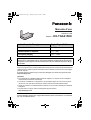 1
1
-
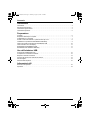 2
2
-
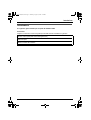 3
3
-
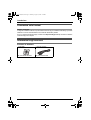 4
4
-
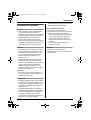 5
5
-
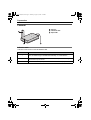 6
6
-
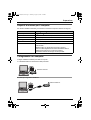 7
7
-
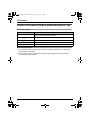 8
8
-
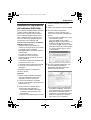 9
9
-
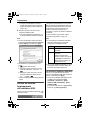 10
10
-
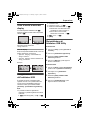 11
11
-
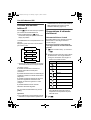 12
12
-
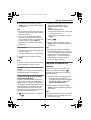 13
13
-
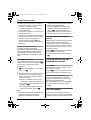 14
14
-
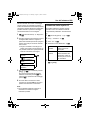 15
15
-
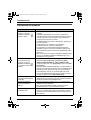 16
16
-
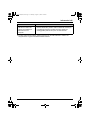 17
17
-
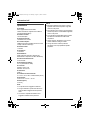 18
18
-
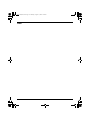 19
19
-
 20
20
-
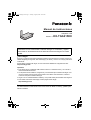 21
21
-
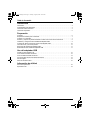 22
22
-
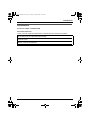 23
23
-
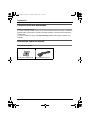 24
24
-
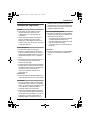 25
25
-
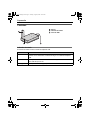 26
26
-
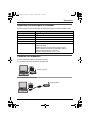 27
27
-
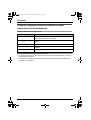 28
28
-
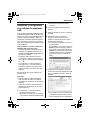 29
29
-
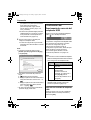 30
30
-
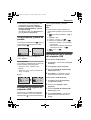 31
31
-
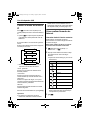 32
32
-
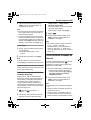 33
33
-
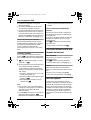 34
34
-
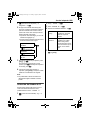 35
35
-
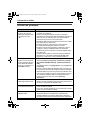 36
36
-
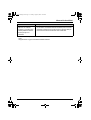 37
37
-
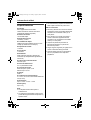 38
38
-
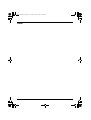 39
39
-
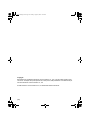 40
40
-
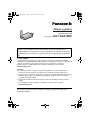 41
41
-
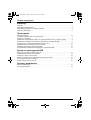 42
42
-
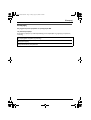 43
43
-
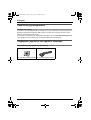 44
44
-
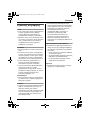 45
45
-
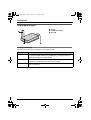 46
46
-
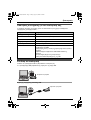 47
47
-
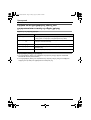 48
48
-
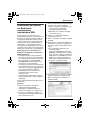 49
49
-
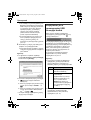 50
50
-
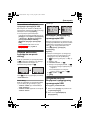 51
51
-
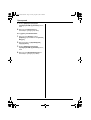 52
52
-
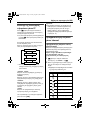 53
53
-
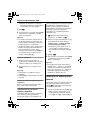 54
54
-
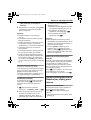 55
55
-
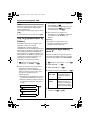 56
56
-
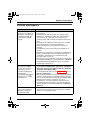 57
57
-
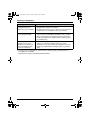 58
58
-
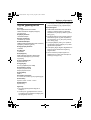 59
59
-
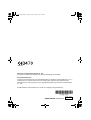 60
60
Panasonic KXTGA915EX Istruzioni per l'uso
- Tipo
- Istruzioni per l'uso
in altre lingue
Documenti correlati
Altri documenti
-
Philips VOIP3211S/01 Product Datasheet
-
Philips VOIP8551B/26 Product Datasheet
-
Philips VOIP3212S/01 Product Datasheet
-
Philips VOIP0801B/10 Guida Rapida
-
Philips VOIP8550B/26 Guida Rapida
-
Philips VOIP8411B/01 Guida Rapida
-
Philips VOIP1211S/01 Product Datasheet
-
Gigaset DA611 Manuale utente
-
Philips VOIP3212S/01 Manuale utente
-
Philips VOIP8411B/01 Manuale utente